ZS4-4 の電源装置の交換
ストレージコントローラには、ホットスワップ対応の冗長電源装置が装備されています。電源装置に障害が発生し、交換用の装置が利用できない場合は、障害が発生した電源装置を取り付けたままにして、適切な通気を確保してください。障害が発生した電源装置は、オレンジ色のステータス LED によって示されます。ZS4-4 の電源装置を交換するには、次の手順を使用します。
- 電源装置が取り付けられているストレージコントローラの背面に移動します。
- 障害が発生した電源装置から電源コードを取り外します。
-
電源装置のハンドルのロックを解除するには、リリースラッチを押します。
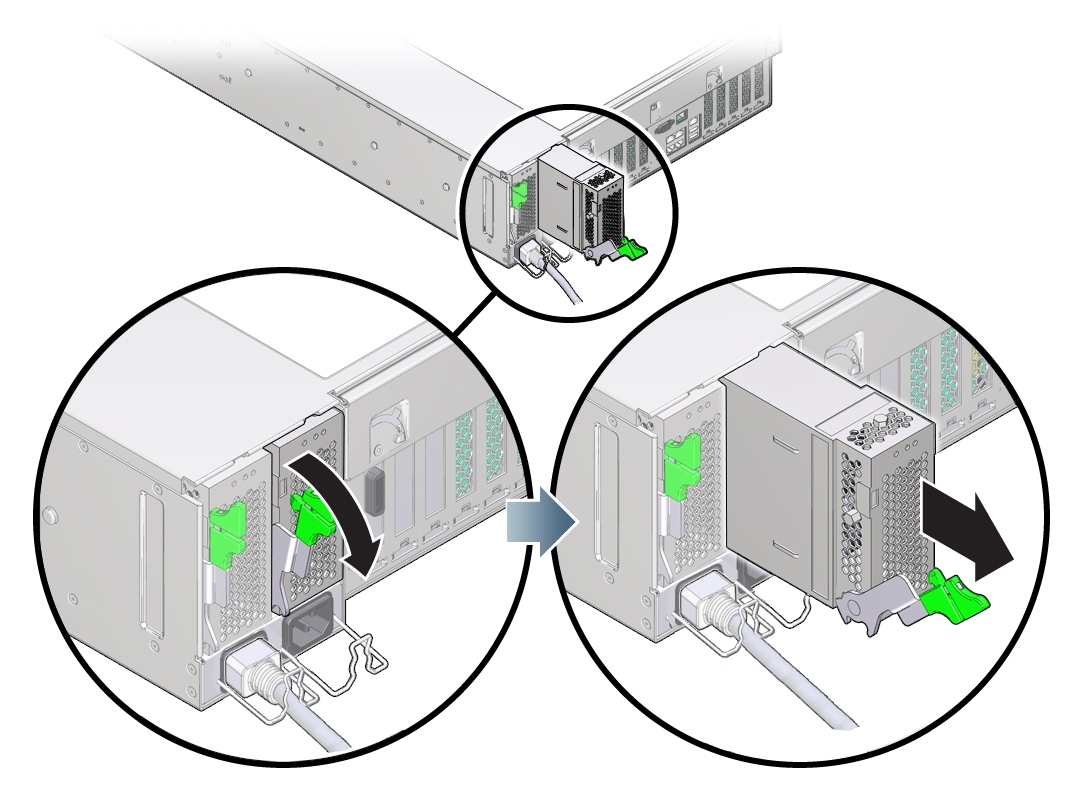
- リリースラッチを下方に完全に回転させ、電源装置を内部電源装置のバックプレーンコネクタから取り外します。
- コントローラの電源切断で説明されている電源切断方法のいずれかを使用して、コントローラをシャットダウンします。
- 交換用の電源装置のハンドルが開いた位置にあることを確認します。
-
交換用の電源装置を、空いている電源装置ベイの位置に合わせます。
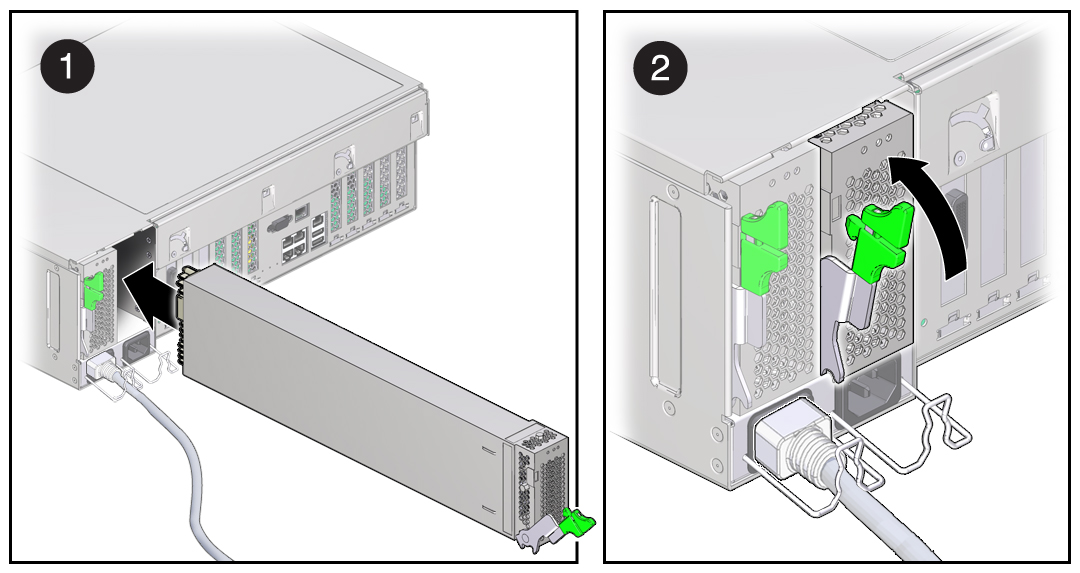
- 電源装置をベイ (1) 内に挿し込み、止まるまでスライドさせます。
-
電源装置を固定するには、所定の位置にロックされるまで、リリースハンドルを上方 (2) に回転させます。このようにハンドルを上方に回転させるアクションにより、電源装置がコントローラ内に引き込まれ、内部コネクタと接続されます。
注 - ハンドルのヒンジにあるラッチは、電源装置ベイの下部にあるスロットにかみ合う必要があります。 - 電源コードを電源装置に接続します。
- 緑色の AC 供給ステータスインジケータが点灯していることを確認します。
-
BUI の「保守」 > 「ハードウェア」画面に移動します。コントローラの右矢印アイコンをクリックし、「PSU」をクリックして、新しく取り付けられた電源装置のステータスアイコン
 が緑色になっていることを確認します。新しい電源装置に関する詳細を表示するには、その情報アイコンをクリックします。
が緑色になっていることを確認します。新しい電源装置に関する詳細を表示するには、その情報アイコンをクリックします。
- 障害が自動でクリアされない場合、アクティブな問題の修復を参照してください。